pdf合并成一个文件!相信各位同学在使用pdf时,经常遇到一大堆的pdf文件需要一一进行查看 , 过多的pdf文件总会为大家带来不少的困扰 。作为办公领域的小能手,小编想给大家分享一下,我在浏览多个PDF文件时是怎么操作的 , 这个操作方法可以帮助大家提升阅读pdf文件的整体效率,并且还会在有需要的情况下快速帮助大家整理制作pdf文件 。当然,这个方法并没有什么秘神秘之处,就是将多个PDF文件合并成一个,但就是这样的一个简单的操作,在很多时候能帮我们大忙 。
很多人不知道怎么合并,说实话,小编之前也是一个一个进行查看的,直到我得到了办公室老司机的指导,感觉顿时开悟了 。将很多个简单的PDF文件合并到一起和将这些文件一一处理,效率和档次真是差的不是一星半点,其中就为我节省了大量的倒腾时间 。今天小编就来为大家介绍这个将多个pdf文件合并成一个的简便操作 , 从此让你告别PDF文件多所带来的困扰 。
pdf文件合并需借助的工具:优速PDF工厂
下载软件工具链接:https://download.yososoft.com/YSPdf/YSPdf_TTY.exe
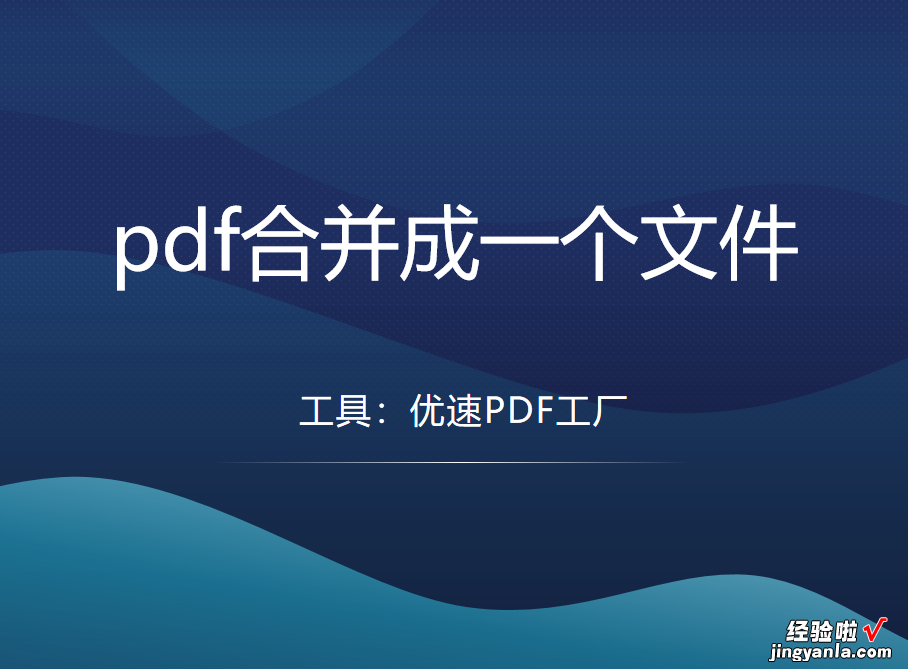
pdf合并成一个文件的操作步骤:
步骤一:在转换之前,用户需要将软件工具“优速PDF工厂”下载安装到电脑桌面上,然后打开书提包费,选择其中的【PDF文件操作】选项 。
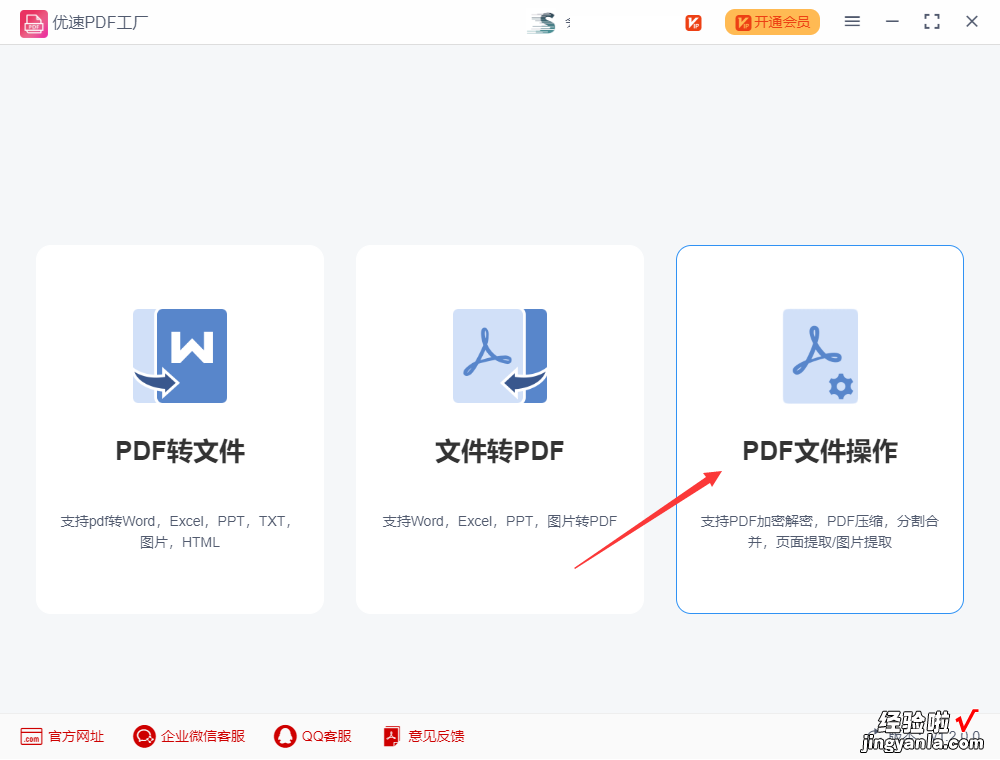
步骤二:进入软件内页后,选择左边菜单里面的【PDF合并】功能,并且通过点击左上方的【添加文件】按钮上传要合并的PDF文件 。
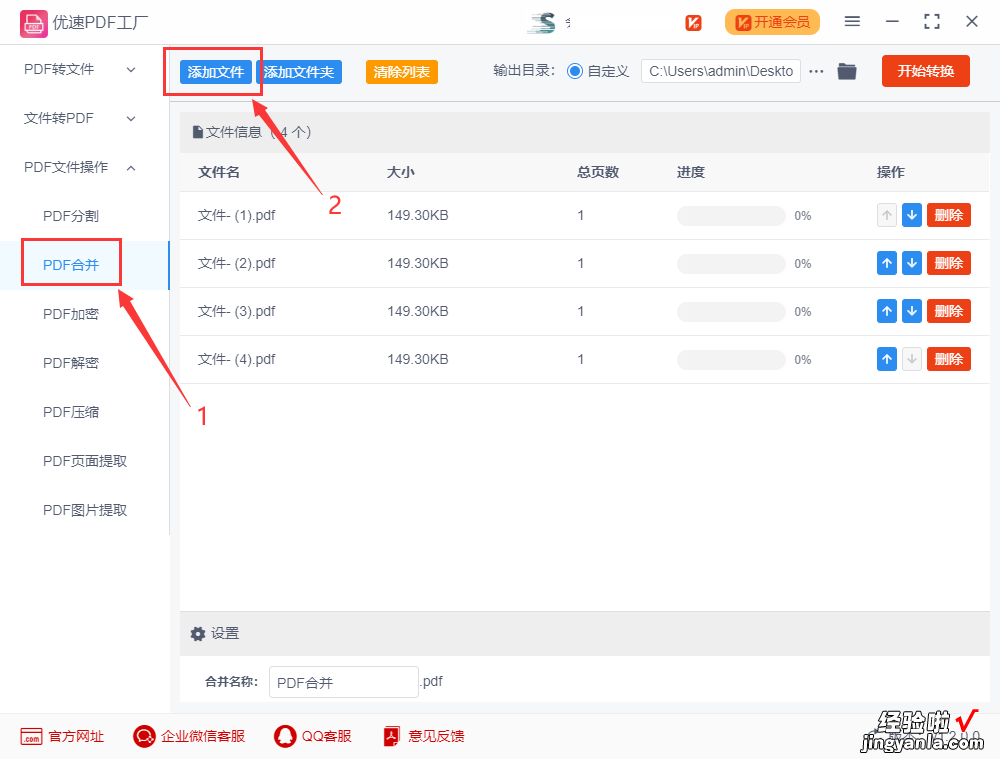
步骤三:这里可以设置PDF文件的合并顺序,不设置的话,软件默认为从上到下依次合并,需要设置可通过点击蓝色按钮进行上下调整;文件调整完成后,设置合并后的PDF文件名称,具体如图所示 。
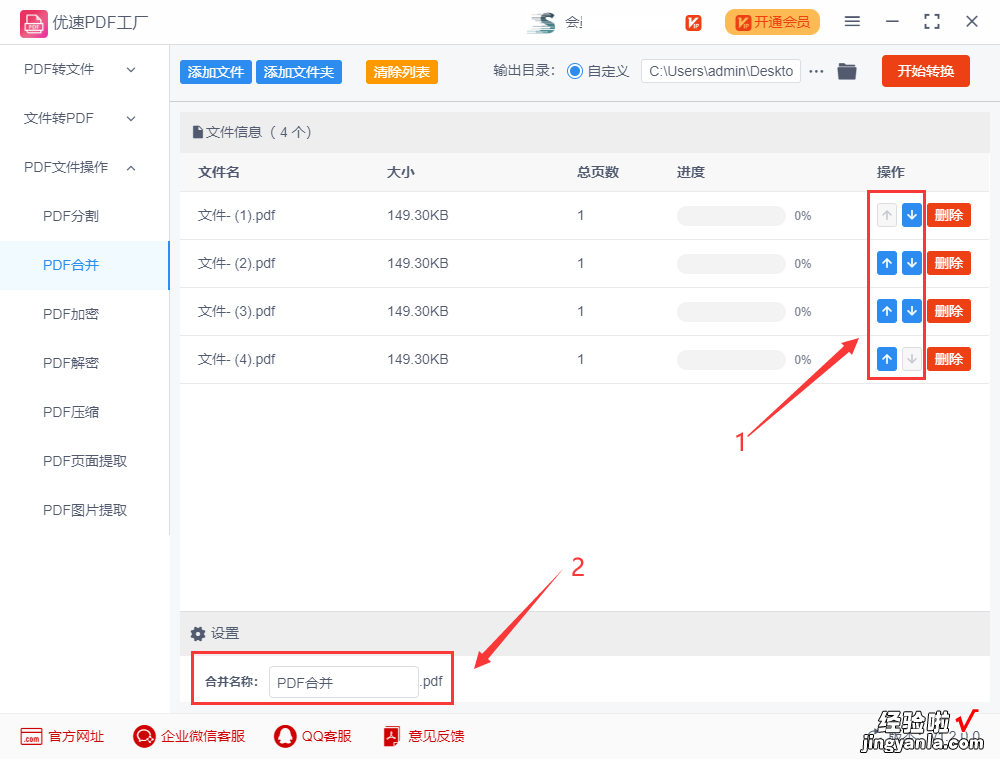
步骤四:最后用户可通过点击【开始转换】按钮,启动合并程序,当软件按照我们的设置要求 , 将多个PDF文件合并成一个后,会自动打开输出目录文件夹,此时合并好的PDF文件就保存在这里 , 用户在查看时比较方便 。
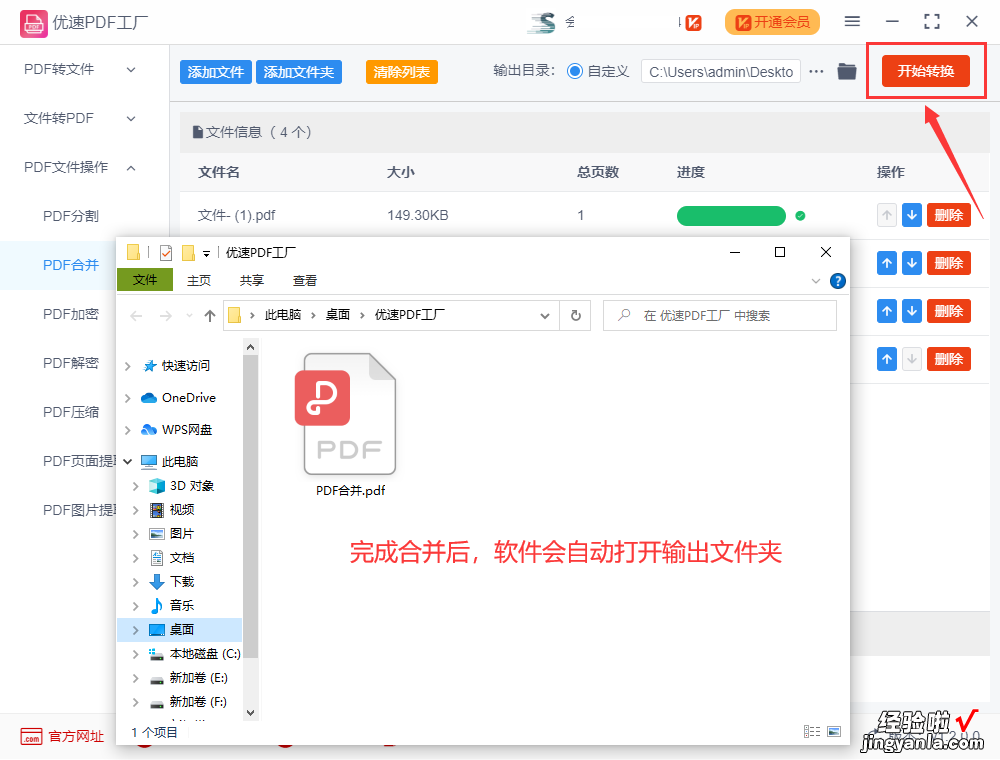
【pdf合并成一个文件】步骤五:检查最后的合并结果,发现软件成功的将我们上传的四个PDF文件合并成了一个 , pdf合并成功 。

其实关于这个方法应该有很多小伙伴已经一直在使用了 , 但是如果你还没有使用过这样的方法,小编真的强烈建议大家在有需要的时候试一试,而且就连我们上面使用的工具优速PDF工厂也是一个宝藏神器 , 内置多种PDF处理功能,让大家在有需要的时候可以自由使用 。最重要的是,软件的具备批量操作的功能,就算是你有特别多的文件需要处理,也能轻松的一键进行专业处理 。
